ShortcutTab-selaimen kaappaaja (09.16.25)
ShortcutTab on PUP, joka asennetaan ihmisten tietokoneisiin ilman heidän suostumustaan. Se on myös luokiteltu selaimen kaappaajaksi. Yleensä selaimen kaappaajat tekevät epämiellyttäviä muutoksia selaimen nykyisiin asetuksiin ja asennetaan yleensä ilman käyttäjän suostumusta.
Kun ShortcutTab asennetaan, se muuttaa selaimen olemassa olevia asetuksia, esim. Etusivua ja uuden välilehden URL-osoitetta. niin kyselysi ohjataan automaattisesti uudelleen osoitteeseen “ s.advancedsearchlab.com. ”. Sitten se vie sinut Yahoon tai Bingiin. Selaimen kaappaaja palvelee käyttäjiä sponsoroidulla sisällöllä, josta kehittäjät hyötyvät taloudellisesti. Jos tiedät erityyppiset haittaohjelmat ja niiden toiminnot, voit kertoa, että tämä selaimen kaappaaja on eräänlainen mainosohjelma sen käyttäytymisen perusteella.
Mikä on ShortcutTab-selaimen kaappaaja?ShortcutTab-selaimen kaappaaja on ohjelma, joka lupaa tarjota käyttäjille pääsyn useisiin hakukoneisiin, mitä se itse asiassa ei tee. Itse asiassa se epäonnistuu kauheasti tällaisen toiminnon suorittamisessa. Se suorittaa pikemminkin haitallisia toimintoja, kuten käyttäjän hakukyselyjen lukemista.
Käyttäjän selaushistorian seurannan päätarkoitus on saada tietojaan, jotka he myyvät myöhemmin ulkopuolisille yrityksille.
Mitä Voiko ShortcutTab tehdä?Kun tietokoneesi tarttuu ShortcutTab-ohjelmaan, kyselyn yhteydessä palautetut tulokset ovat peräisin Google-täsmähausta tai joskus Yahoo ja Bing. Sovelluksen takana olevat kehittäjät suunnittelivat sen tällä tavoin tuottamaan tuloja näytetyissä mainoksissa.
Heti kun selaimen kaappaaja liitetään Google Chromeen, Safariin, Mozilla Firefoxiin, MS Edgeen tai muuhun selaimessa, joitain muutoksia on tehty.
PUP muuttaa uuden välilehden osoitteen ja verkkoselaimen kotisivun. Tämä muutos ei kuitenkaan ole ilmeinen, koska tartunnan ainoa näkyvä oire on säännöllisen hakupalkin puuttuminen. Esimerkiksi selain näyttää edelleen Google.com, mutta hakupalkki puuttuu. Tästä syystä useimmat käyttäjät eivät edes ymmärrä, että verkkoselain on kaapattu.
Joitakin merkittävimpiä oireita ovat:
- “ShortcutTab” tai muu ei-toivottu lisäys -ons asennetaan tietokoneellesi.
- Kotisivu ja kaikki uudet välilehdet johtavat sivustoon s.advancedsearchlab.com ja sitten luotettuun hakukoneeseen.
- Mainokset näkyvät eri vierailemasi sivut.
- Hakutulokset ovat täynnä sponsoroituja linkkejä ja muita mainoksia.
- Selaimen toiminnot hidastuvat merkittävästi.
Selaimen kaappaajat, kuten tämä, ovat yleensä mukana joissakin ilmaisissa ohjelmistoissa, jotka käyttäjät lataavat Internetistä. Toinen kuva tällaisesta infektiosta voi olla virallinen paikka, kuten Web Store, johon se voidaan asentaa tahattomasti. Kun ilmainen ohjelmisto alkaa toimia, selaimen kaappaaja tartuttaa tietokoneen ja muuttaa selaimesi asetuksia.
Suojellaksesi tietokonettasi sellaisilta haittaohjelmilta ladatessasi ohjelmistoa sinun tulee:
- Lue käyttöehdot ja lisenssisopimus.
- Sinun tulisi myös valita manuaalinen tai lisäasetukset, jotta pääset eroon lisäosista, järjestelmän optimoijista ja ladatut ylläpitäjät.
- Se auttaisi myös olemaan erityisen valppaana, kun suoritat rutiininomaisia web-selailutoimintoja. Aina kun mahdollista, sinun kannattaa välttää epäilyttäviä kolmansien osapuolten kuvien vierailuja ja luottaa vain virallisiin sovellussivustoihin, kuten Microsoft Store.
- Älä unohda tarkistaa arvosteluista ja foorumiviesteistä ennen ohjelmistojen lataamista saadaksesi tietoja siitä.
- Adblocker-ohjelman ottaminen käyttöön on toinen tehokas tapa lievittää riskejä. Nämä mainoksia estävät ohjelmat paitsi suojaavat sinua haitallisilta mainoksilta, mutta ne myös pysäyttävät uudelleenohjausketjun ShortcutTab-välilehteen.
Kuten aiemmin mainittiin, tämä selaimen kaappaaja analysoi selausmallisi. , pääsy luottamuksellisiin tietoihin. Nämä ovat enemmän kuin tarpeeksi syitä päästä eroon ShortcutTab-välilehdestä. Nämä ohjelmat saattavat ensi silmäyksellä vaikuttaa erittäin hyödyllisiltä lisäyksiltä, mutta on parasta poistaa ShortcutTab verkkoselaimesta mahdollisimman pian.
Jotta pääset eroon ShortcutTabin kaltaisesta haittaohjelmasta, sinun on Noudata erityisiä ShortcutTab-poisto-ohjeita poistaaksesi asennetut laajennukset ja ohjelmat. Lisäksi sinun on suoritettava automaattinen tarkistus kattavampaan puhdistukseen.
Joissakin tapauksissa manuaalinen poisto voi olla vaikeaa. Kun näin tapahtuu, sinun on käytettävä vankkaa haittaohjelmien torjuntatyökalua järjestelmän täydelliseen tarkistukseen. On suositeltavaa, että löydät työkalun, joka suojaa tietokonettasi kattavasti PUPeilta ja muilta merkittäviltä uhilta, kuten lunnasohjelmilta. Sen pitäisi myös parantaa kerran tartunnan saaneen järjestelmän yleistä suorituskykyä.
Lopuksi sinun on nollattava kaikki asennetut selaimet, jos mikään muu ei näytä auttavan.
Kuinka poistaa ShortcutTab-selaimen kaappaaja Google ChromestaJos haluat poistaa ShortcutTab-selaimen kaappaajan tietokoneeltasi kokonaan, sinun on kumottava kaikki Google Chromen muutokset, poistettava epäilyttävät laajennukset, laajennukset ja lisäosat, jotka on lisätty ilman lupaasi.
Poista ShortcutTab Browser Hijacker Google Chromesta noudattamalla alla olevia ohjeita:
1. Poista haitalliset laajennukset. Käynnistä Google Chrome -sovellus ja napsauta sitten oikeassa yläkulmassa olevaa valikkokuvaketta. Valitse Lisää työkaluja & gt; Laajennukset. Etsi ShortcutTab Browser Hijacker ja muut haitalliset laajennukset. Korosta nämä laajennukset, jotka haluat poistaa, ja poista sitten napsauttamalla Poista . 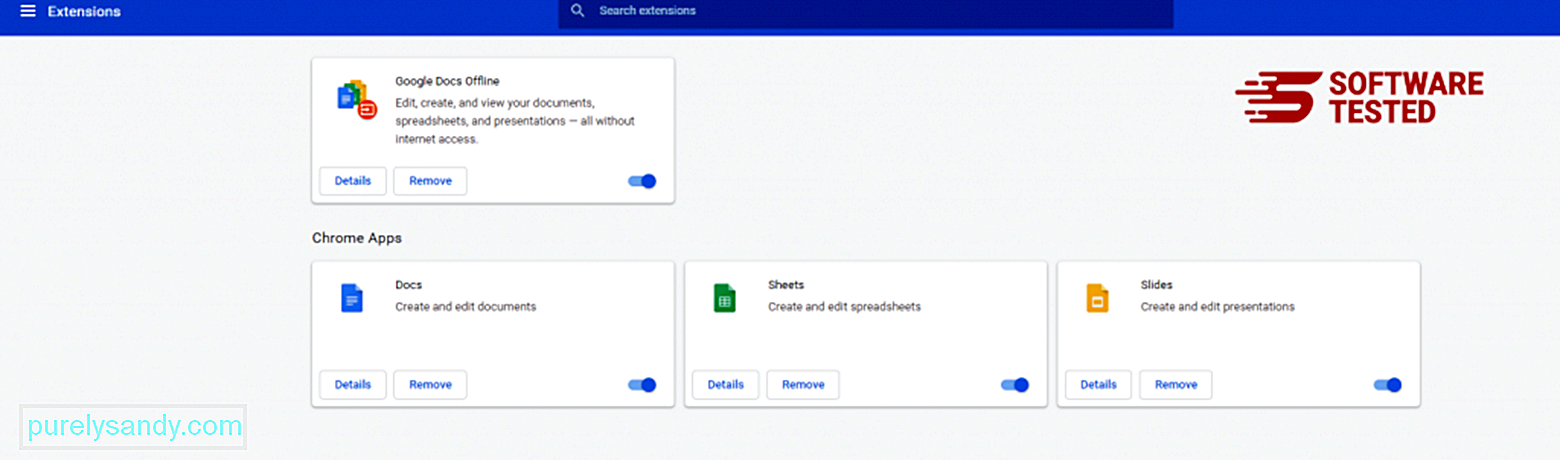
Napsauta Chromen valikkokuvaketta ja valitse Asetukset . Napsauta Käynnistyksessä ja valitse sitten ruutu Avaa tietty sivu tai sivusarja . Voit joko määrittää uuden sivun tai käyttää olemassa olevia sivuja kotisivuna. 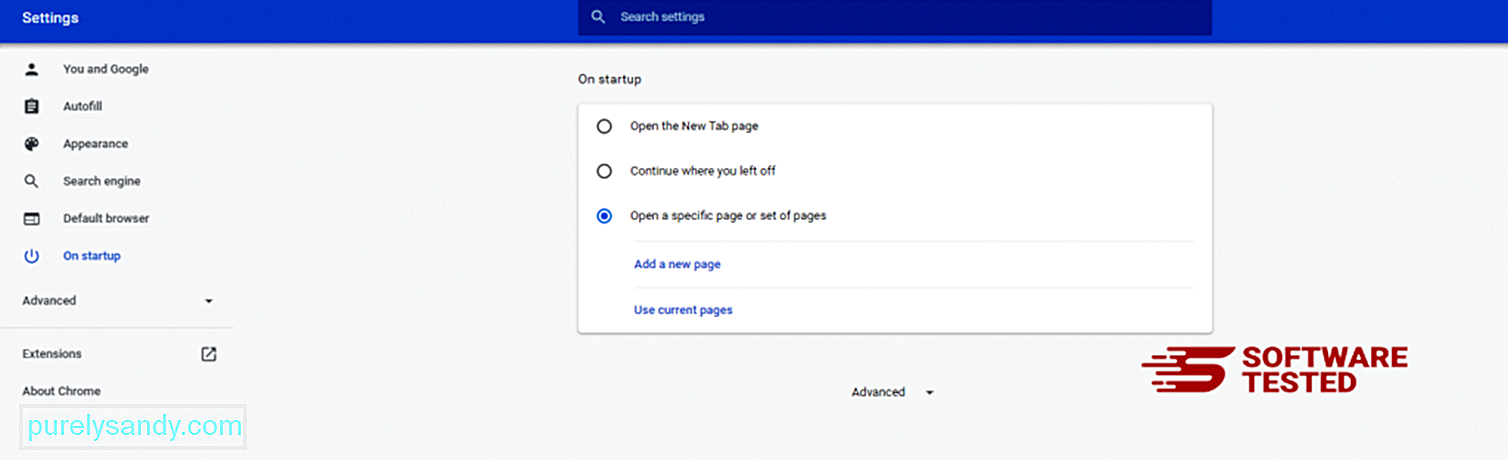
Palaa takaisin Google Chromen valikkokuvakkeeseen ja valitse Asetukset & gt; Hakukone ja napsauta sitten Hallinnoi hakukoneita . Näet luettelon Chromelle käytettävissä olevista oletushakukoneista. Poista kaikki epäilyttävät hakukoneet. Napsauta hakukoneen vieressä olevaa kolmen pisteen valikkoa ja valitse Poista luettelosta. 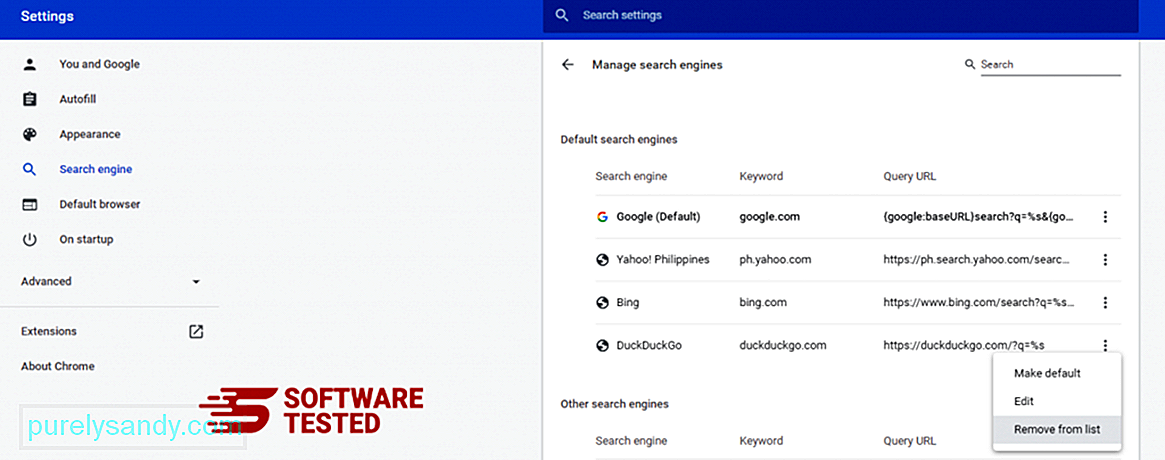
Napsauta selaimen oikeassa yläkulmassa olevaa valikkokuvaketta ja valitse Asetukset . Vieritä sivun alareunaan ja napsauta Palauta asetukset alkuperäisiin oletusarvoihin kohdassa Palauta ja siivota. Vahvista toiminto napsauttamalla Nollaa asetukset -painiketta. 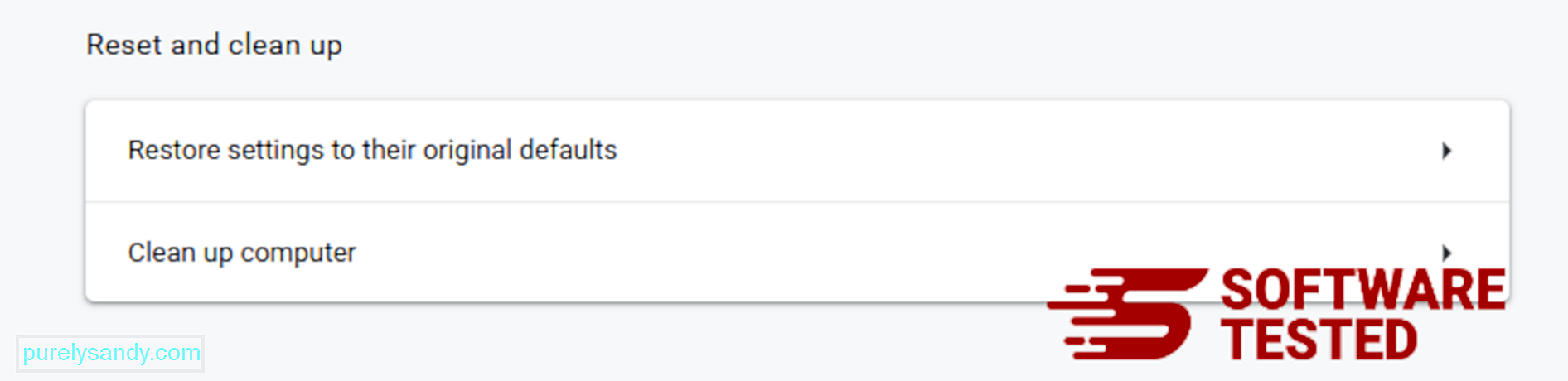
Tämä vaihe nollaa aloitussivusi, uuden välilehden, hakukoneet, kiinnitetyt välilehdet ja laajennukset. Kirjanmerkkisi, selainhistoriasi ja tallennetut salasanasi kuitenkin tallennetaan.
Kuinka poistaa ShortcutTab Browser Hijacker Mozilla FirefoxistaKuten muutkin selaimet, haittaohjelmat yrittävät muuttaa Mozilla Firefoxin asetuksia. Sinun on kumottava nämä muutokset, jos haluat poistaa kaikki ShortcutTab-selaimen kaappaajan jäljet. Noudata seuraavia ohjeita poistaaksesi ShortcutTab-selaimen kaappaajan Firefoxista kokonaan:
1. Poista vaaralliset tai tuntemattomat laajennukset.Tarkista Firefoxissa tuntemattomia laajennuksia, joita et muista asentaneen. On valtava mahdollisuus, että haittaohjelma asensi nämä laajennukset. Voit tehdä tämän käynnistämällä Mozilla Firefox, napsauttamalla oikeassa yläkulmassa olevaa valikkokuvaketta ja valitsemalla Lisäosat & gt; Laajennukset .
Valitse Laajennukset-ikkunasta ShortcutTab Browser Hijacker ja muut epäilyttävät laajennukset. Napsauta laajennuksen vieressä olevaa kolmen pisteen valikkoa ja poista nämä laajennukset valitsemalla Poista . 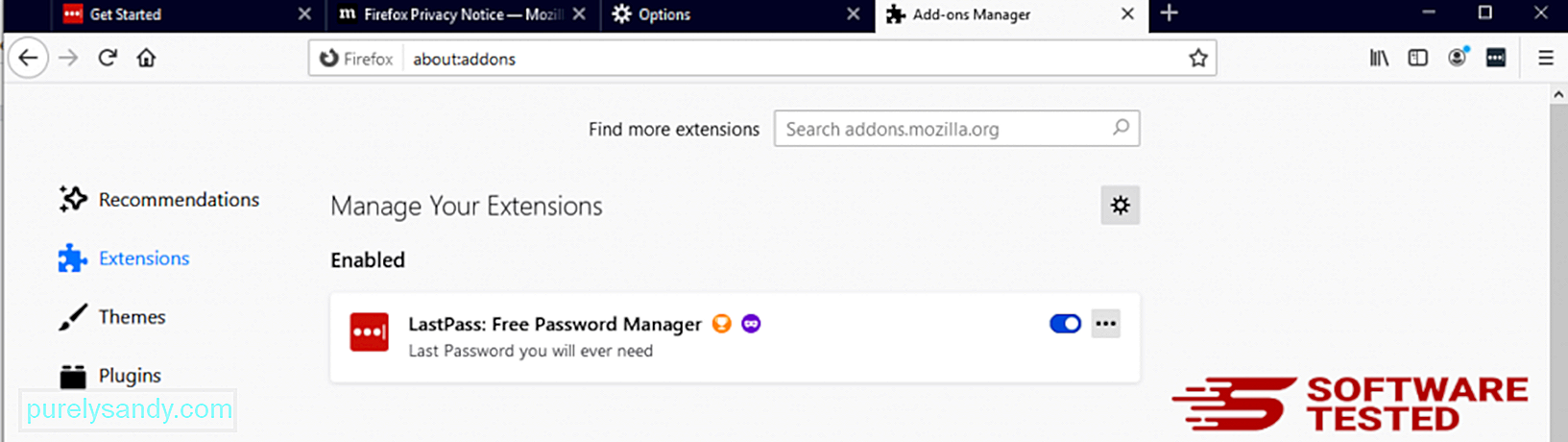
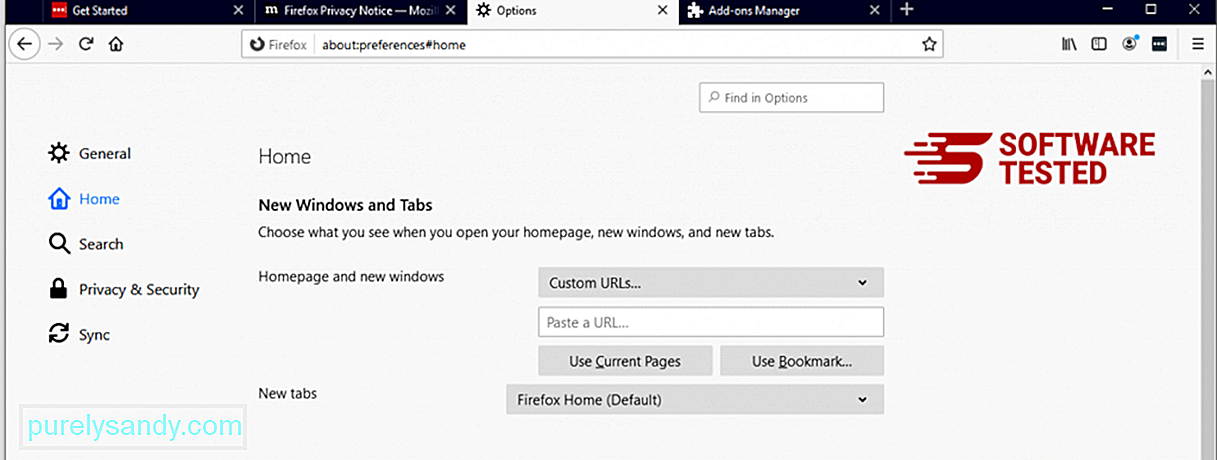
Napsauta selaimen oikeassa yläkulmassa olevaa Firefox-valikkoa ja valitse Asetukset & gt; Kenraali. Poista haitallinen etusivu ja kirjoita haluamasi URL-osoite. Tai voit napsauttaa Palauta vaihtaaksesi oletussivulle. Tallenna uudet asetukset valitsemalla OK .
3. Nollaa Mozilla Firefox. Siirry Firefox-valikkoon ja napsauta sitten kysymysmerkkiä (Ohje). Valitse Vianmääritystiedot. Napauta Päivitä Firefox -painiketta, jotta selaimesi saa uuden alun. 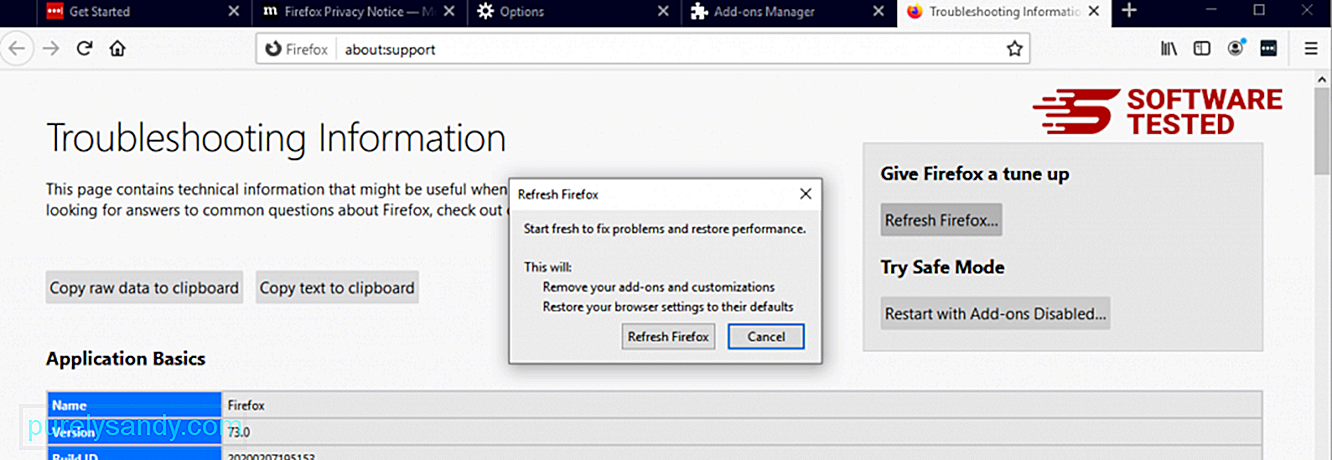
Kun olet suorittanut yllä olevat vaiheet, ShortcutTab-selaimen kaappaaja poistuu kokonaan Mozilla Firefox -selaimesta.
Kuinka päästä eroon ShortcutTab-selaimen kaappaajasta Internet ExploreristaVarmista että selaimesi hakkeroinut haittaohjelma on kokonaan poissa ja että kaikki luvattomat muutokset on kumottu Internet Explorerissa, noudata seuraavia ohjeita:
1. Poista vaaralliset lisäosat. Kun haittaohjelma kaapaa selaimesi, yksi ilmeisistä merkeistä on se, kun näet lisäosia tai työkalurivejä, jotka näkyvät yhtäkkiä Internet Explorerissa tietämättäsi. Jos haluat poistaa nämä lisäosat, käynnistä Internet Explorer , avaa valikko napsauttamalla selaimen oikeassa yläkulmassa olevaa rataskuvaketta ja valitse Hallinnoi lisäosia. 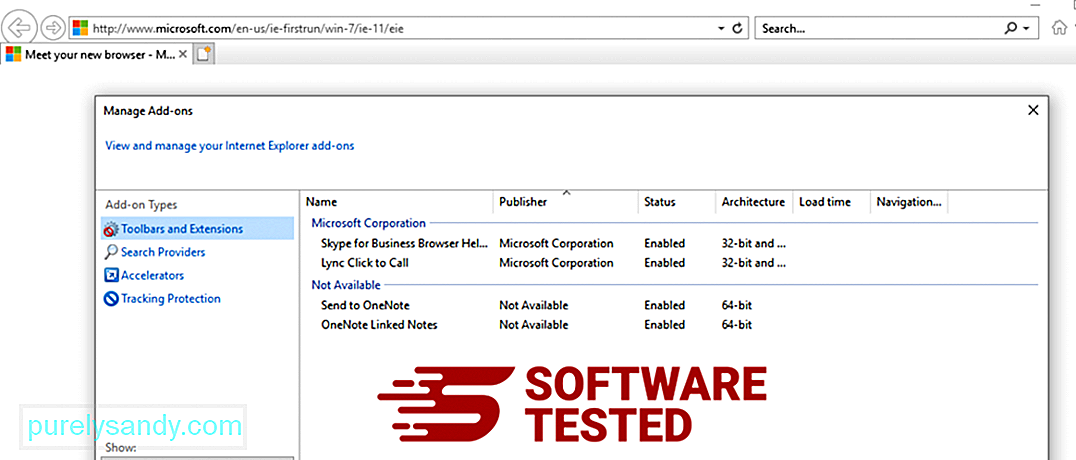
Kun näet Lisäosien hallinta -ikkunan, etsi (haittaohjelman nimi) ja muita epäilyttäviä laajennuksia / lisäosia. Voit poistaa nämä laajennukset käytöstä napsauttamalla Poista käytöstä . 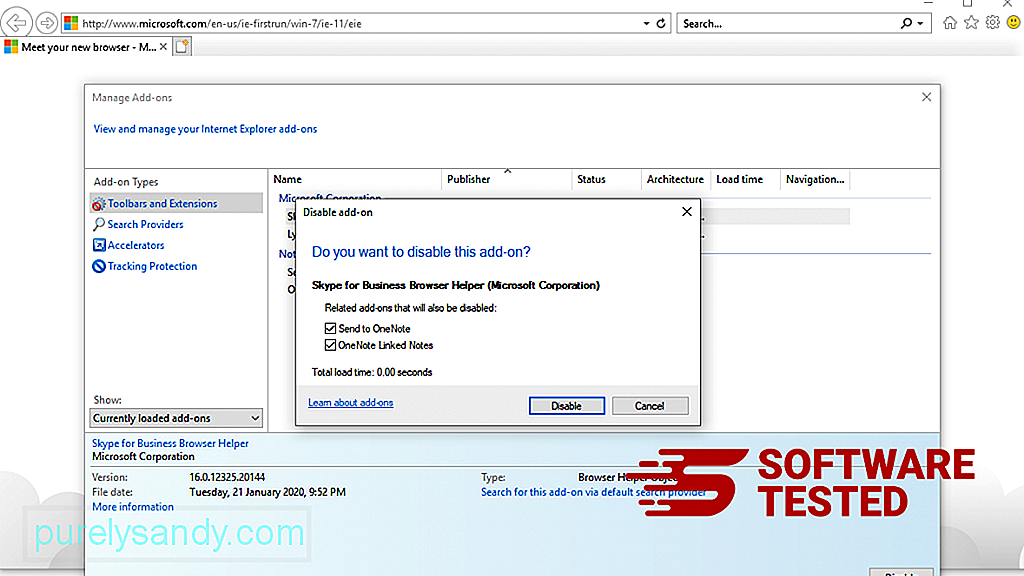
Jos sinulla on yhtäkkiä toinen aloitussivu tai oletushakukoneesi on muuttunut, voit muuttaa sen takaisin Internet Explorerin asetuksissa. Voit tehdä tämän napsauttamalla selaimen oikeassa yläkulmassa olevaa rataskuvaketta ja valitsemalla Internet-asetukset . 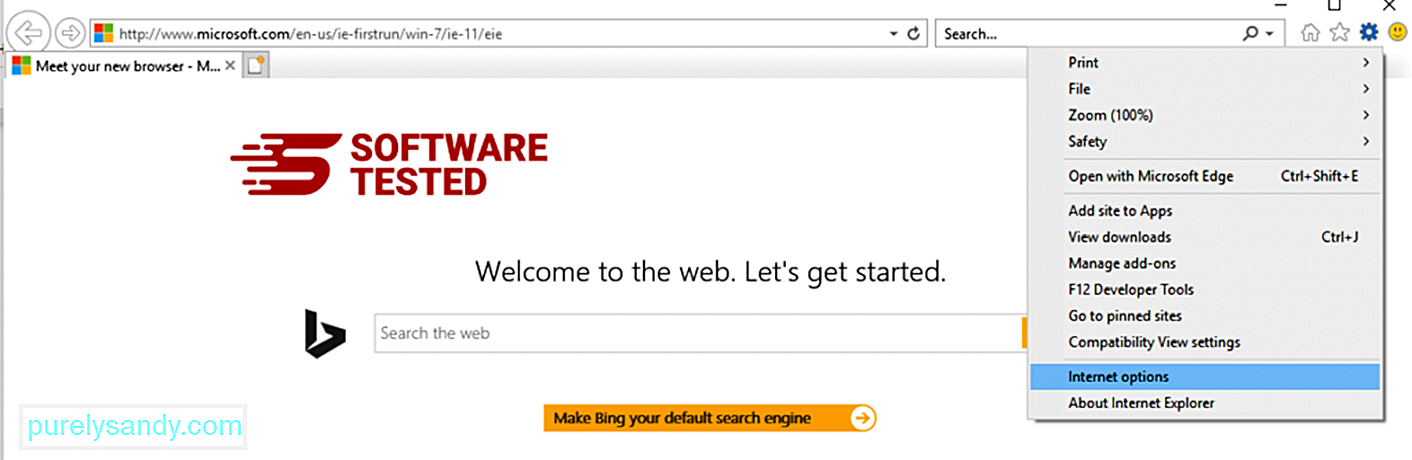
Poista kotisivun URL-osoite Yleiset -välilehdestä ja kirjoita haluamasi etusivu. Tallenna uudet asetukset valitsemalla Käytä . 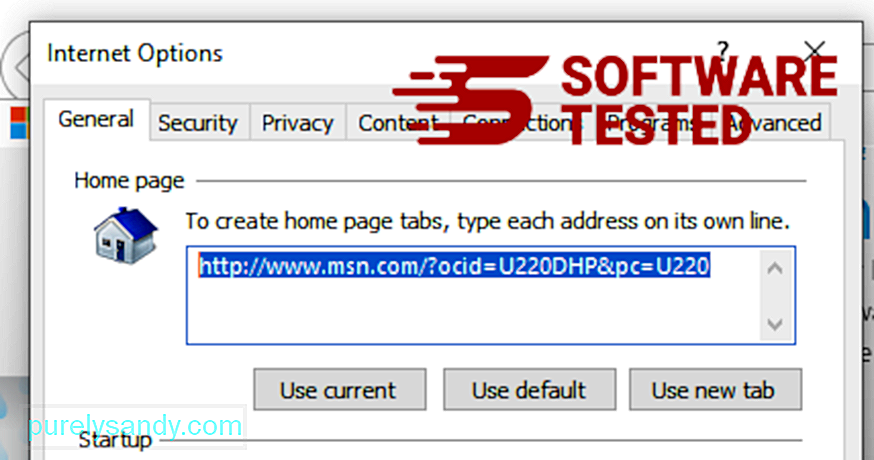
Valitse Internet Explorer -valikosta (rataskuvake yläosassa) Internet-asetukset . Napsauta Lisäasetukset -välilehteä ja valitse Palauta . 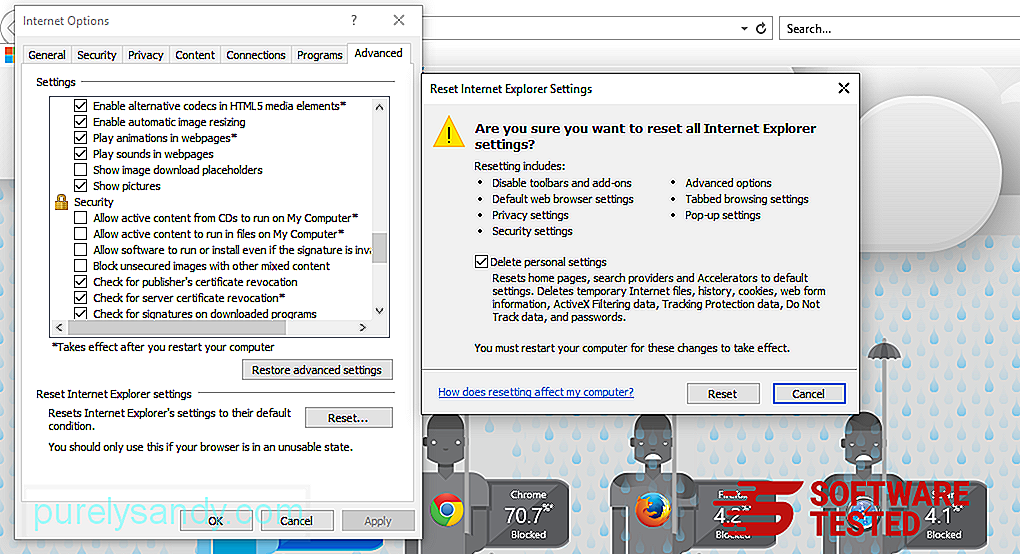
Valitse Palauta-ikkunassa ruutu Poista henkilökohtaiset asetukset ja vahvista toiminto napsauttamalla uudelleen Palauta -painiketta. Poista ShortcutTab-selaimen kaappaaja Microsoft Edgestä
Jos epäilet, että tietokoneesi on saanut haittaohjelmien tartunnan, ja uskot, että Microsoft Edge -selaimesi on vaikuttanut, paras tapa on nollata selaimesi. > Voit palauttaa Microsoft Edge -asetukset kahdella tavalla poistaaksesi kaikki haittaohjelmien jäljet tietokoneeltasi. Katso lisätietoja alla olevista ohjeista.
Tapa 1: Palauttaminen Edge-asetusten kautta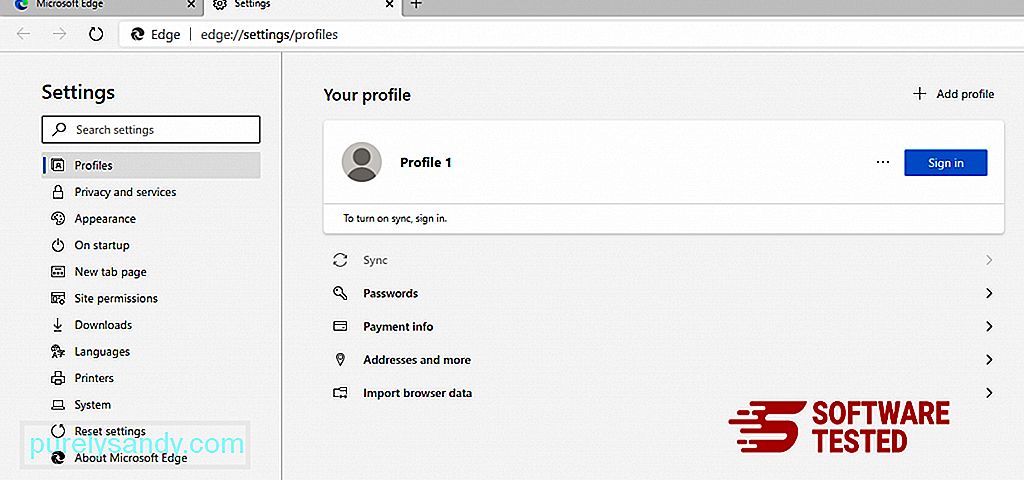
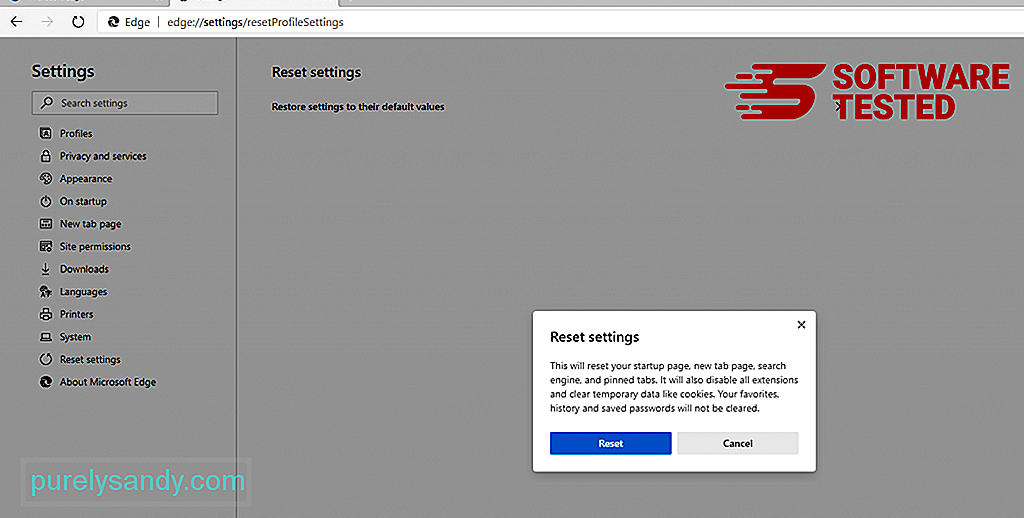
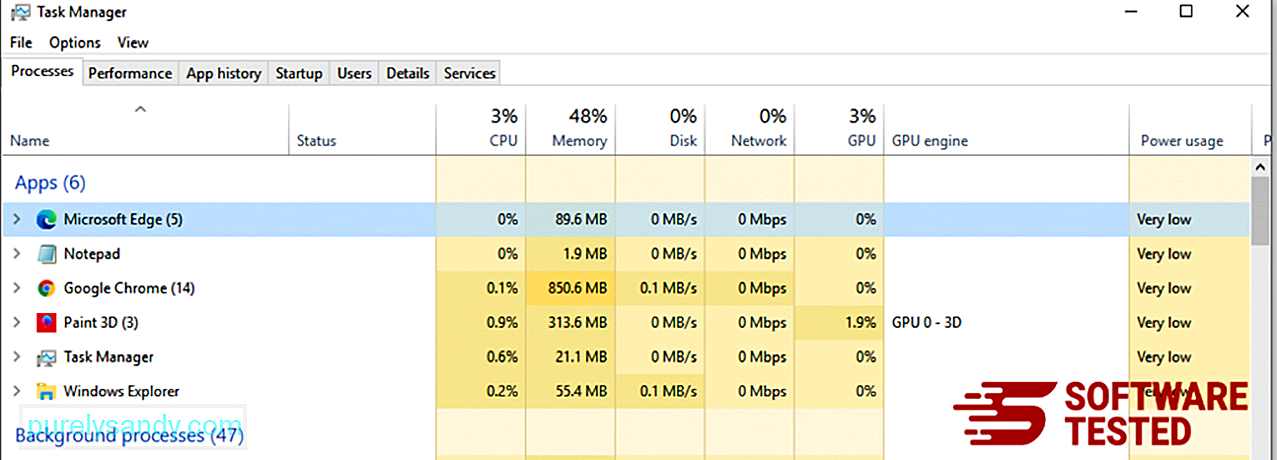
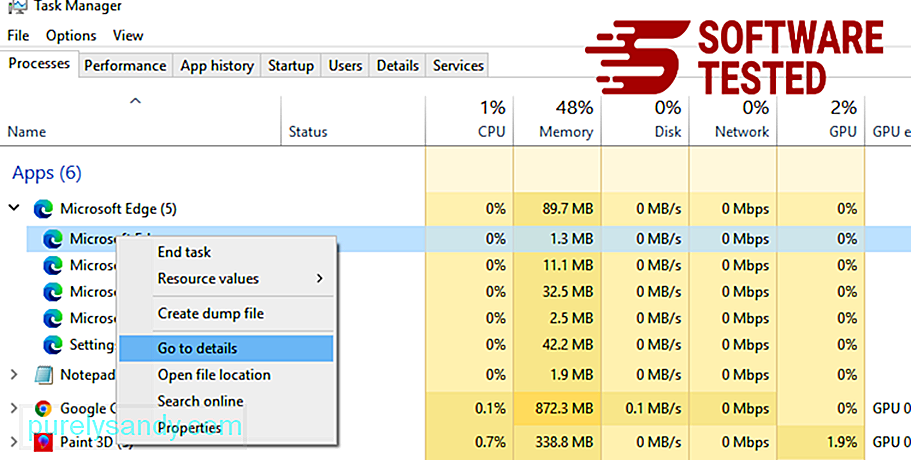
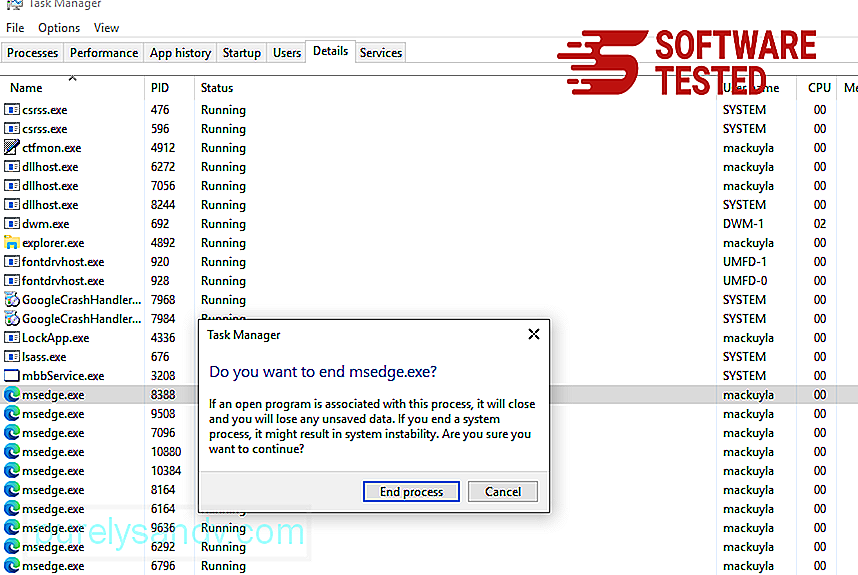
Toinen tapa nollata Microsoft Edge on käyttämällä komentoja. Tämä on edistyksellinen menetelmä, joka on erittäin hyödyllinen, jos Microsoft Edge -sovelluksesi kaatuu tai ei avaudu lainkaan. Varmista, että varmuuskopioit tärkeät tiedot ennen tämän menetelmän käyttöä.
Voit tehdä tämän seuraavasti:
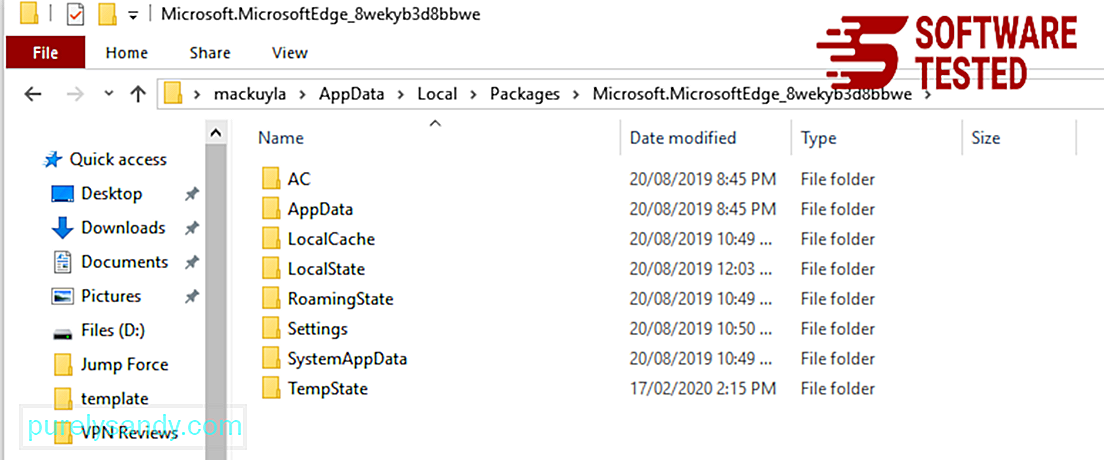
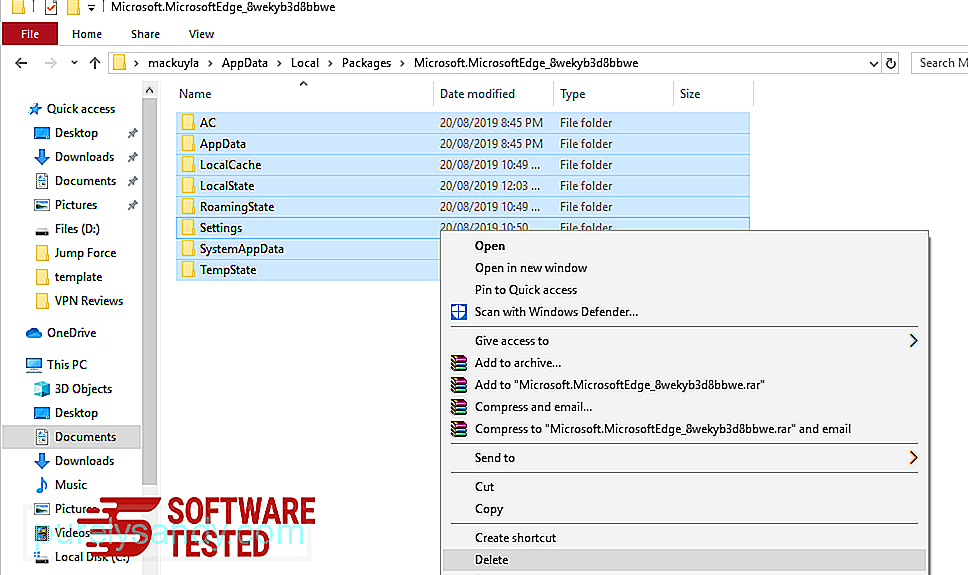
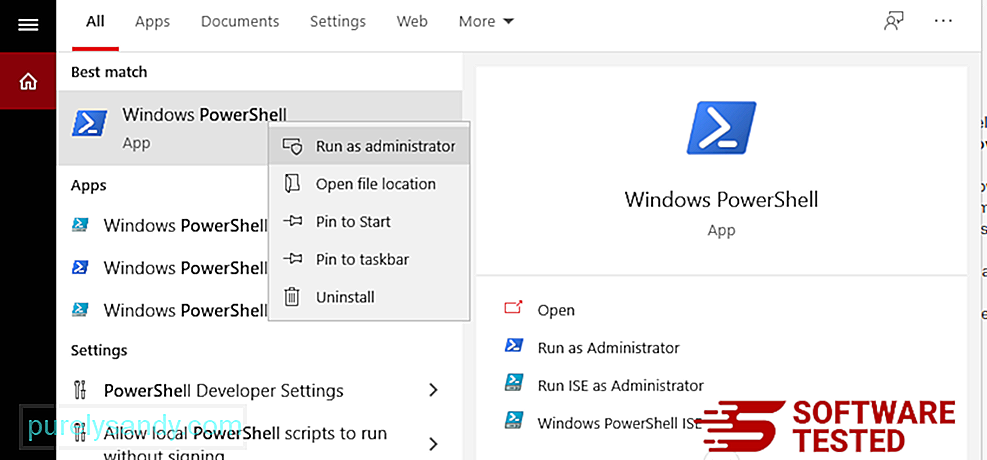
Get-AppXPackage -AllUsers -Name Microsoft.MicrosoftEdge | Foreach {Add-AppxPackage -DisableDevelopmentMode -Register $ ($ _. InstallLocation) \ AppXManifest.xml -Verbose} 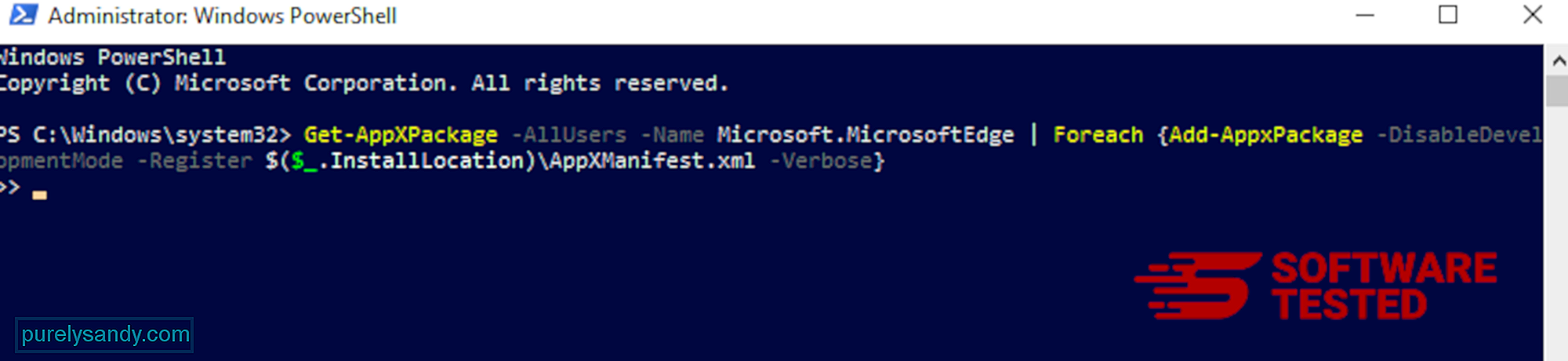
Tietokoneen selain on yksi haittaohjelmien pääkohteista - asetusten muuttaminen, uusien laajennusten lisääminen ja oletushakukoneen muuttaminen. Joten jos epäilet, että Safari on saanut ShortcutTab Browser Hijacker -infektion, voit suorittaa nämä vaiheet:
1. Poista epäilyttävät laajennukset Käynnistä Safari-selain ja napsauta ylävalikosta Safari . Valitse avattavasta valikosta Asetukset . 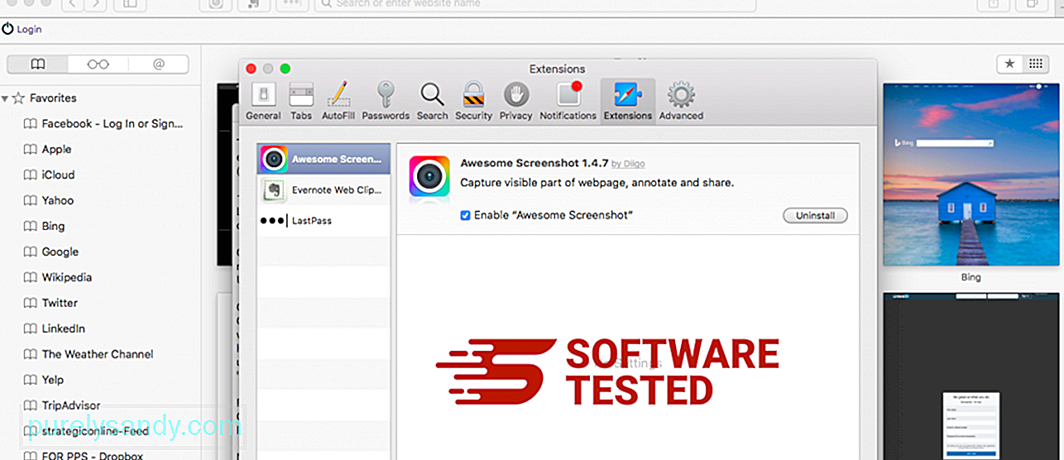
Napsauta yläosassa olevaa Laajennukset -välilehteä ja tarkastele sitten vasemmanpuoleisen valikon luetteloa tällä hetkellä asennetuista laajennuksista. Etsi ShortcutTab-selaimen kaappaaja tai muita laajennuksia, joita et muista asentaneen. Poista laajennus napsauttamalla Poista -painiketta. Tee tämä kaikkien epäiltyjen haitallisten laajennusten osalta.
2. Palauta muutokset kotisivullesiAvaa Safari ja valitse sitten Safari & gt; Asetukset. Napsauta Yleiset . Tarkista Kotisivu -kenttä ja tarkista, onko tätä muokattu. Jos kotisivua muutti ShortcutTab-selaimen kaappaaja, poista URL-osoite ja kirjoita haluamaasi kotisivuun. Muista sisällyttää http: // ennen verkkosivun osoitetta.
3. Nollaa Safari81171
Avaa Safari-sovellus ja napsauta ruudun vasemmassa yläkulmassa olevasta valikosta Safari . Napsauta Nollaa Safari. Näyttöön tulee valintaikkuna, jossa voit valita palautettavat elementit. Napsauta sitten Palauta -painiketta suorittaaksesi toiminnon loppuun.
PäätelmäUseimmat ihmiset asentavat ShortcutTabin tahattomasti. Useimmissa tapauksissa vilpillisyyttä käytetään saamaan heidät asentamaan sponsoroituja sovelluksia heidän tietämättään. Onneksi modernit verkkoselaimet, kuten Google Chrome ja Mozilla Firefox, varoittavat käyttäjiä näistä uhista, jotta he voivat estää selaimen kaappaamisen seuraukset.
YouTube-video: ShortcutTab-selaimen kaappaaja
09, 2025

